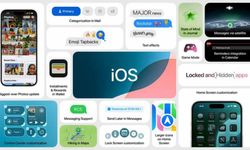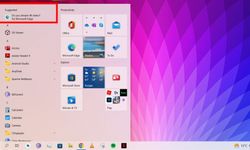Bilgisayarınıza bağlı cihazlar kablolarla bağlanabilir, ancak belirli bir sayıdan sonra bu sadece dağınıklık anlamına gelir. Ancak Bluetooth yardımıyla desteklenen telefonları, fareleri, kulaklıkları, yazıcıları, klavyeleri, tabletleri ve diğer birçok cihazı Bluetooth'u desteklediği sürece bilgisayarınıza bağlayabilirsiniz. Bluetooth'u kullanmak oldukça kolaydır ancak yeni kullanıcılar için kafa karıştırıcı olabilir. İki cihazın bağlanabilmesi için cihazlardan birinin (veya her ikisinin) "keşfedilebilir" olması gerekir. Ve bu ilk Bluetooth bağlantı sürecine "eşleştirme" adı verilir. Windows 7'de Bluetooth kurulumu hakkında bilmeniz gerekenleri birlikte inceleyelim...
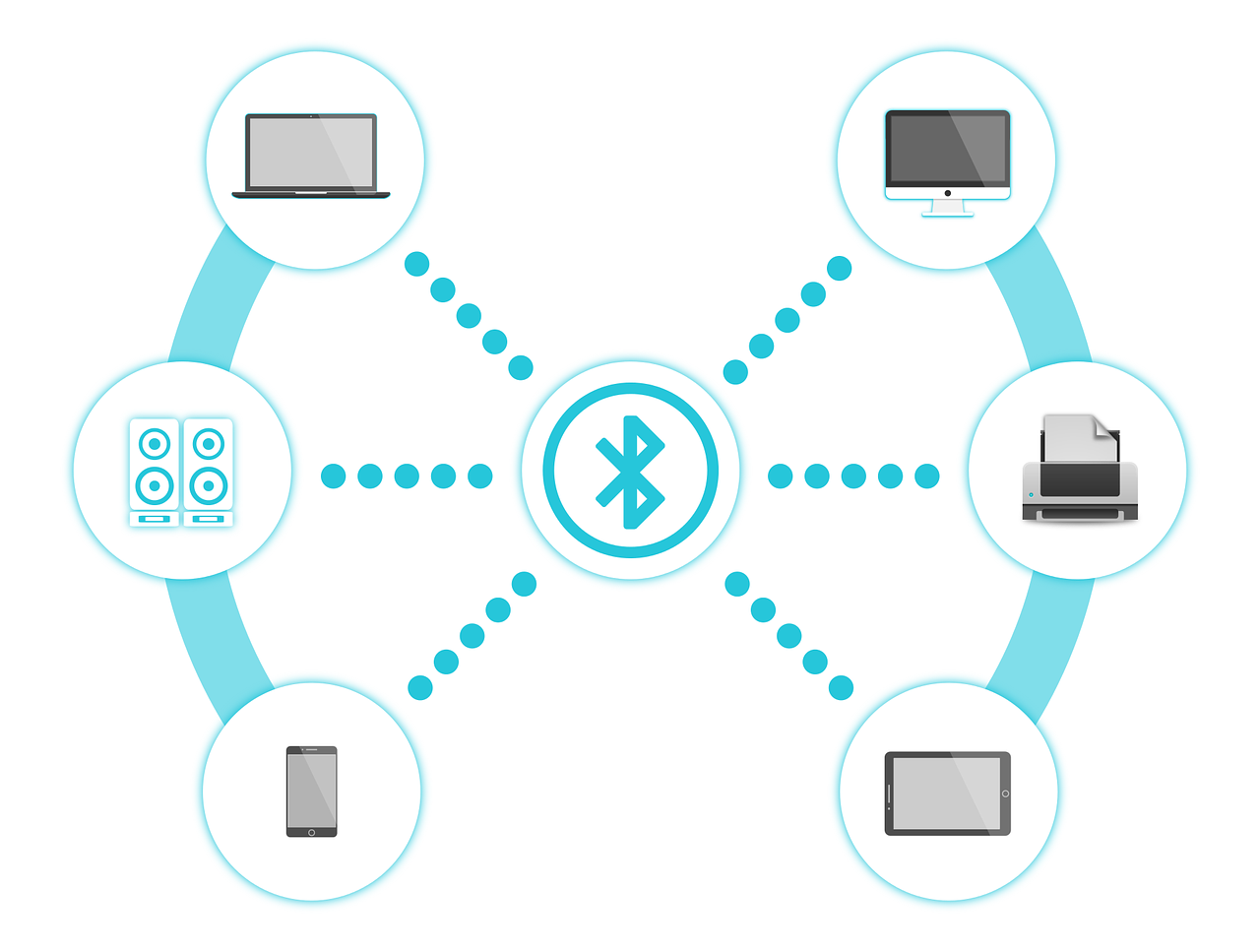
Bilgisayarınızda ve cihazınızda Bluetooth'u açın
Emin olmanız gereken ilk şey, bilgisayarınızda Bluetooth'un etkinleştirilmiş olmasıdır. Birçok dizüstü bilgisayar Bluetooth desteğiyle gelir, ancak varsayılan olarak devre dışı bırakılmış olması mümkündür. Genellikle dizüstü bilgisayarınızın klavyesinde Bluetooth'u değiştiren bir düğme bulabilirsiniz. Cihazınız Bluetooth desteğine sahip değilse (çoğu masaüstünde yoktur), ucuz bir Bluetooth adaptörü satın alabilirsiniz. Adaptör, herhangi bir makinede Bluetooth erişimi sağlayan bir USB donanım kilididir. Yapmanız gereken bir sonraki şey ise, bilgisayarınızla eşleştirmek istediğiniz cihazda Bluetooth'un etkinleştirildiğinden emin olmaktır. Bluetooth, Bluetooth fare ve kulaklıklarda varsayılan olarak etkinleştirilmiş olsa da, akıllı telefonlarda ve tabletlerde devre dışı bırakılacaktır. Android cihazlarda hızlı ayarlara erişmek ve Bluetooth'un etkin olup olmadığını kontrol etmek için ekranın üstünden aşağı doğru kaydırma yapmanız gerekir. iOS kullanıcıları ise, ekranın altından (iPhone 8 veya daha eski) veya ekranın sağ üst köşesinden (iPhone X veya daha yenisi) aşağı kaydırarak "Denetim Merkezi"ni açabilir. Şimdi "Etkinleştirmek" için "Bluetooth" simgesine dokunun.
PC ve Cihazların bulunabilir olduğundan emin olun
Hem PC'nizin hem de cihazınızın Bluetooth'u keşfedilebilir olabilir, ancak bu birbirlerini otomatik olarak görebilecekleri anlamına gelmez. Bir Bluetooth cihazının başka birini görmesi için, keşfedilebilir olduklarından emin olmanız gerekir. Bu, genellikle güvenlik nedeniyle varsayılan olarak devre dışı bırakılır, iki cihazı bağlamak istiyorsanız bunun etkinleştirilmesi gerekir. Cihazlardan yalnızca birini keşfedilebilir yapmanız gerekse de, her ikisi için de yapmaktan zarar gelmez.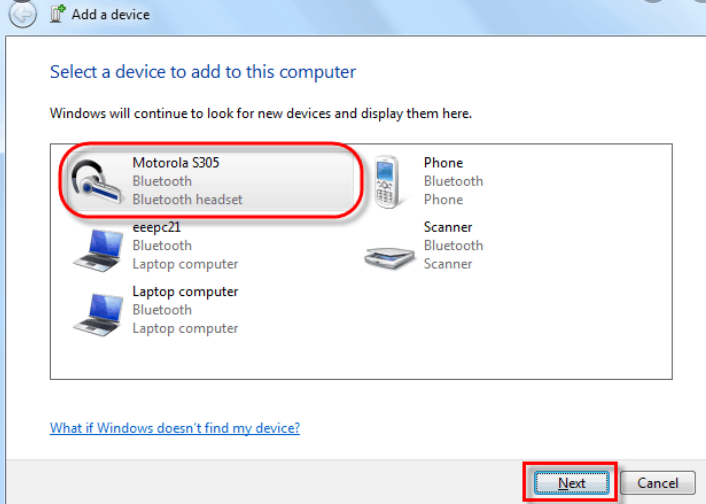
Windows 7 bilgisayarınızı bulunabilir hale getirmek için
Başlat düğmesine tıklayın. Başlat menüsünün sağ tarafında "Aygıtlar ve Yazıcılar" öğesini seçin. Ardından, aygıtlar listesinden bilgisayarınızın adına (veya Bluetooth adaptör adına) sağ tıklayın ve Bluetooth ayarlarını seçin.Cihazı eşleştirin
Bilgisayarınızı bulunabilir hale getirdiyseniz, bilgisayarınızı telefonunuzda veya tabletinizde görünen kullanılabilir cihazlar listesinden seçebilir ve eşleştirme işlemini başlatabilirsiniz. Cihaz bulunabilir olduğu sürece cihazı PC'nizden de bulabilirsiniz. Öncelikle, Windows 7'nin "Aygıtlar ve Yazıcılar" bölümündeki "Bir aygıt ekle"ye tıklayın. Bir Bluetooth yazıcı eşleştirmek istiyorsanız, bunun yerine "Yazıcı Ekle"ye tıklayın. Windows, keşfedilebilir Bluetooth aygıtlarını arayacak ve bunları liste halinde sizlere sunacaktır. Birini seçin ve eklemek için "İleri"yi tuşuna tıklayın.
Editör: Megabayt Haber